FL Studio 초보자 가이드: 인터페이스 익히기 🎵🎚️

안녕하세요, 음악 제작에 관심 있는 여러분! 오늘은 FL Studio의 세계로 여러분을 초대할게요. 😊 FL Studio는 음악 제작의 신세계를 열어주는 강력한 DAW(Digital Audio Workstation)인데요, 처음 접하면 좀 복잡해 보일 수 있어요. 하지만 걱정 마세요! 이 가이드를 따라가다 보면 어느새 FL Studio와 친해져 있을 거예요. ㅋㅋㅋ
음악 제작에 관심이 있는 분들이라면 재능넷(https://www.jaenung.net)에서 다양한 음악 관련 재능을 공유하고 거래할 수 있다는 사실, 알고 계셨나요? 여기서 FL Studio 사용법을 배우고 나면, 여러분의 음악적 재능을 더욱 빛낼 수 있을 거예요!
🎵 FL Studio란?
FL Studio는 벨기에의 Image-Line사에서 개발한 디지털 오디오 워크스테이션이에요. 원래 이름은 FruityLoops였는데, 지금은 FL Studio로 더 잘 알려져 있죠. 이 프로그램은 음악 제작, 녹음, 편집, 마스터링 등 음악 제작의 모든 과정을 한 곳에서 할 수 있게 해주는 올인원 솔루션이에요.
자, 이제 FL Studio의 인터페이스를 하나씩 살펴볼 건데요. 준비되셨나요? 그럼 시작해볼까요? 🚀
1. FL Studio 시작하기: 메인 화면 살펴보기 🖥️
FL Studio를 처음 실행하면, 와~ 버튼이랑 창이 엄청 많죠? ㅋㅋㅋ 걱정 마세요. 하나씩 차근차근 알아갈 거예요. 메인 화면은 크게 네 부분으로 나눌 수 있어요.
- 🔹 상단 메뉴 바
- 🔹 채널 랙 (Channel Rack)
- 🔹 플레이리스트 (Playlist)
- 🔹 피아노 롤 (Piano Roll)
이 네 가지만 잘 이해하면 FL Studio의 절반은 마스터한 거나 다름없어요! 자, 이제 각각에 대해 자세히 알아볼까요?
1.1 상단 메뉴 바 🍔
상단 메뉴 바는 우리가 흔히 보는 프로그램의 메뉴바와 비슷해요. 여기에는 파일 저장, 불러오기, 설정 변경 등 기본적인 기능들이 있어요. 근데 FL Studio에서는 좀 특별한 게 있죠!
🍊 Fruity 메뉴
이 메뉴에서는 FL Studio의 다양한 플러그인과 가상 악기들을 찾을 수 있어요. 신디사이저, 드럼 머신, 이펙트 등 음악 제작에 필요한 거의 모든 도구가 여기 있다고 보면 돼요. 마치 과일 가게에 온 것처럼 다양한 '음악의 맛'을 고를 수 있죠. ㅋㅋㅋ
팁: 상단 메뉴 바를 잘 활용하면 작업 효율이 훨씬 높아져요! 예를 들어, View 메뉴에서 다양한 창을 열고 닫을 수 있고, Options 메뉴에서는 FL Studio의 동작을 여러분의 취향에 맞게 설정할 수 있어요.
1.2 채널 랙 (Channel Rack) 🎛️
채널 랙은 FL Studio의 심장이라고 할 수 있어요. 여기서 우리의 음악을 구성하는 모든 요소들을 관리할 수 있죠. 드럼, 베이스, 신디사이저 등 모든 악기와 사운드가 여기에 나타나요.
채널 랙을 보면 왼쪽에 악기 이름이 있고, 오른쪽에는 격자 모양의 시퀀서가 있어요. 이 시퀀서에서 음표를 클릭해서 넣거나 뺄 수 있어요. 마치 레고 블록을 끼우고 빼는 것처럼요! 😄
🌿 채널 랙 활용하기
1. 새로운 채널 추가하기: 채널 랙 상단의 + 버튼을 클릭하면 새로운 악기나 사운드를 추가할 수 있어요.
2. 채널 설정 변경하기: 각 채널 왼쪽의 작은 화살표를 클릭하면 해당 채널의 설정을 변경할 수 있어요.
3. 패턴 만들기: 시퀀서에서 원하는 위치를 클릭해 음표를 넣고 빼면서 리듬을 만들어보세요.
채널 랙은 여러분의 음악적 아이디어를 빠르게 스케치하기에 완벽한 도구예요. 머릿속에 떠오르는 비트나 멜로디를 바로 여기에 옮겨볼 수 있죠. 재능넷에서 음악 제작 팁을 공유하는 분들도 채널 랙을 자주 언급할 거예요. 그만큼 중요하답니다!
1.3 플레이리스트 (Playlist) 🎼
플레이리스트는 여러분의 음악을 전체적으로 구성하는 곳이에요. 채널 랙에서 만든 패턴들을 여기에 배치해서 완성된 곡의 구조를 만들 수 있어요. 인트로, 벌스, 코러스, 브릿지, 아웃트로 등 곡의 각 부분을 시각적으로 배열할 수 있죠.
플레이리스트는 가로축이 시간, 세로축이 트랙을 나타내요. 각 트랙에는 다른 요소들을 배치할 수 있어요. 예를 들면 이렇게요:
- 🥁 트랙 1: 드럼
- 🎸 트랙 2: 베이스
- 🎹 트랙 3: 신디사이저
- 🎤 트랙 4: 보컬
이렇게 배치하면 각 요소를 쉽게 관리할 수 있고, 전체적인 곡의 구조를 한눈에 볼 수 있어요.
🍊 플레이리스트 꿀팁
1. 색상 활용하기: 각 패턴이나 오디오 클립에 다른 색을 지정해서 시각적으로 구분하세요.
2. 마커 사용하기: 곡의 주요 부분(예: 인트로, 벌스, 코러스)에 마커를 추가해 구조를 명확히 하세요.
3. 자동화 클립 활용하기: 볼륨, 팬, 이펙트 등을 시간에 따라 변화시키는 자동화 클립을 추가해 보세요.
플레이리스트는 여러분의 음악적 비전을 현실로 만드는 곳이에요. 여기서 여러분의 창의력을 마음껏 발휘해 보세요! 재능넷에서 다른 뮤지션들의 작업 과정을 살펴보면, 플레이리스트를 어떻게 활용하는지 좋은 아이디어를 얻을 수 있을 거예요.
1.4 피아노 롤 (Piano Roll) 🎹
피아노 롤은 FL Studio에서 가장 많이 사용되는 기능 중 하나예요. 여기서 우리는 정확한 음높이와 길이로 멜로디, 화음, 베이스 라인 등을 만들 수 있어요. 마치 피아노의 건반을 눌러 소리를 내는 것처럼, 피아노 롤에서는 격자 위에 음표를 그려 넣어요.
피아노 롤의 구조는 이렇답니다:
- 왼쪽: 피아노 건반 (음높이 표시)
- 위쪽: 박자 표시
- 중앙: 음표를 그려 넣는 격자
피아노 롤은 여러분의 음악적 아이디어를 가장 세밀하게 표현할 수 있는 곳이에요. 복잡한 멜로디, 화려한 코드 진행, 그루비한 베이스 라인 등 모든 것을 여기서 만들 수 있죠.
💧 피아노 롤 활용 팁
1. 퀀타이즈 기능 사용하기: 음표를 정확한 박자에 맞추고 싶다면 퀀타이즈 기능을 활용하세요.
2. 벨로시티 조절하기: 각 음표의 세기(벨로시티)를 조절해 더 자연스러운 연주를 만들어보세요.
3. 슬라이드 노트 사용하기: 한 음에서 다른 음으로 부드럽게 이어지는 효과를 주고 싶다면 슬라이드 노트를 사용해보세요.
4. 아르페지에이터 활용하기: 복잡한 아르페지오 패턴을 쉽게 만들 수 있는 아르페지에이터 도구를 사용해보세요.
피아노 롤을 마스터하면 여러분의 음악 제작 능력이 한층 더 업그레이드될 거예요. 재능넷에서 다른 뮤지션들의 피아노 롤 활용법을 참고해보는 것도 좋은 방법이에요. 다양한 장르의 음악을 만드는 사람들이 어떻게 피아노 롤을 활용하는지 배울 수 있을 거예요.
자, 이제 FL Studio의 주요 인터페이스에 대해 알아봤어요. 어때요? 생각보다 어렵지 않죠? ㅋㅋㅋ 이제 이 도구들을 활용해서 여러분만의 음악을 만들어볼 차례예요! 🎵🎶
2. FL Studio의 기본 워크플로우 이해하기 🔄
자, 이제 FL Studio의 주요 인터페이스를 알았으니 실제로 어떻게 음악을 만드는지 알아볼까요? FL Studio의 기본적인 워크플로우는 이렇답니다:
- 비트 만들기 (채널 랙 사용)
- 멜로디와 화음 추가하기 (피아노 롤 사용)
- 곡 구조 잡기 (플레이리스트 사용)
- 믹싱과 마스터링 (믹서 사용)
이 과정을 하나씩 자세히 살펴볼게요. 준비되셨나요? Let's go! 🚀
2.1 비트 만들기 🥁
대부분의 음악 제작은 비트부터 시작해요. FL Studio에서는 채널 랙을 사용해 쉽게 비트를 만들 수 있어요.
1. 채널 랙에서 '+'버튼을 클릭해 드럼 샘플들을 추가해요. 킥, 스네어, 하이햇 정도만 있어도 기본적인 비트를 만들 수 있어요.
2. 채널 랙의 스텝 시퀀서에서 원하는 위치를 클릭해 비트를 만들어요. 예를 들어, 4/4박자 기준으로 이렇게 해볼 수 있어요:
- 킥: 1박과 3박에
- 스네어: 2박과 4박에
- 하이햇: 모든 8분음표에
이렇게 하면 기본적인 록/팝 스타일의 비트가 완성돼요! 물론 여러분의 취향에 따라 다양하게 변형할 수 있어요.
🌿 비트 만들기 꿀팁
1. 그루브 활용하기: FL Studio의 그루브 기능을 사용하면 비트에 더 자연스러운 느낌을 줄 수 있어요.
2. 벨로시티 조절하기: 각 드럼 히트의 세기(벨로시티)를 조절해 더 다이나믹한 비트를 만들어보세요.
3. 패턴 복제와 변형: 기본 패턴을 만들고 복제한 뒤 약간씩 변형해 다양성을 주세요.
비트 만들기, 어렵지 않죠? ㅋㅋㅋ 이제 여러분만의 그루비한 비트를 만들어볼 차례예요!
2.2 멜로디와 화음 추가하기 🎵
비트가 준비됐다면 이제 멜로디와 화음을 추가할 차례예요. 이 과정에서는 피아노 롤을 주로 사용하게 될 거예요.
1. 채널 랙에서 새로운 악기(예: 신디사이저)를 추가해요.
2. 추가한 악기를 더블클릭해서 피아노 롤을 열어요.
3. 피아노 롤에서 음표를 그려 넣어 멜로디를 만들어요. 처음에는 간단한 멜로디부터 시작해보는 게 좋아요.
팁: 화성학을 조금 알면 멜로디와 화음 만들기가 훨씬 쉬워져요! 예를 들어, C 메이저 스케일(C, D, E, F, G, A, B)의 음들을 사용하면 조화로운 멜로디를 만들 수 있어요.
💧 멜로디 만들기 꿀팁
1. 스케일 하이라이트 사용하기: 피아노 롤의 스케일 하이라이트 기능을 사용하면 선택한 스케일의 음들만 표시돼요. 이를 활용하면 조화로운 멜로디를 쉽게 만들 수 있어요.
2. 코드 스탬프 활용하기: FL Studio의 코드 스탬프 기능을 사용하면 복잡한 코드도 쉽게 입력할 수 있어요.
3. 아르페지에이터 사용하기: 단순한 코드를 아르페지에이터로 변환해 흥미로운 멜로디 패턴을 만들어보세요.
멜로디와 화음은 여러분 음악의 감정을 전달하는 핵심이에요. 다양한 시도를 통해 여러분만의 특별한 사운드를 찾아보세요!
2.3 곡 구조 잡기 🏗️
비트, 멜로디, 화음이 준비됐다면 이제 이들을 조합해 하나의 완성된 곡으로 만들 차례예요. 이 과정에서는 플레이리스트를 사용해요.
1. 채널 랙에서 만든 패턴들을 플레이리스트로 드래그해요.
2. 패턴들을 배열해 인트로, 벌스, 코러스 등 곡의 구조를 만들어요.
3. 필요하다면 새로운 요소(예: 브레이크, 브릿지)를 추가해요.
일반적인 팝 음악의 구조는 이렇답니다:
- 인트로 → 벌스 1 → 코러스 → 벌스 2 → 코러스 → 브릿지 → 코러스 → 아웃트로
하지만 이는 하나의 예시일 뿐이에요. 여러분만의 독특한 구조를 실험해보는 것도 좋아요!
🍊 곡 구조 잡기 꿀팁
1. 마커 사용하기: 플레이리스트에 마커를 추가해 각 섹션(인트로, 벌스, 코러스 등)을 표시하세요.
2. 복사와 변형: 비슷하지만 조금씩 다른 섹션을 만들려면, 기존 패턴을 복사한 뒤 약간씩 변형해보세요.
3. 자동화 클립 활용하기: 볼륨, 팬, 이펙트 등을 자동으로 변화시키는 자동화 클립을 추가해 곡에 변화를 줘보세요.
곡 구조를 잡을 때는 긴장과 이완의 밸런스를 고려해보세요. 너무 단조롭지도, 너무 복잡하지도 않게 만드는 게 중요해요!
2.4 믹싱과 마스터링 🎚️
모든 요소들이 준비됐다면 이제 마지막 단계인 믹싱과 마스터링을 할 차례예요. 이 과정에서는 FL Studio의 믹서를 사용해요.
1. 각 채널을 믹서의 각 트랙에 할당해요.
2. 각 트랙의 볼륨과 팬을 조절해 전체적인 밸런스를 맞춰요.
3. 필요한 이펙트(EQ, 컴프레서, 리버브 등)를 추가해요.
4. 마스터 트랙에서 전체적인 사운드를 조절해요.
믹싱은 여러분의 음악을 더욱 선명하고 균형 잡힌 사운드로 만들어주는 과정이에요. 시간이 좀 걸리더라도 꼼꼼히 해주면 음악의 퀄리티가 확 올라갈 거예요!
🌿 믹싱 꿀팁
1. 레퍼런스 트랙 사용하기: 비슷한 장르의 잘 믹싱된 곡을 레퍼런스로 삼아 비교해가며 믹싱해보세요.
2. 이펙트 체인 만들기: 자주 사용하는 이펙트 조합을 저장해두면 다음에 더 빠르게 작업할 수 있어요.
3. 바운스 투 오디오 활용하기: CPU 사용량을 줄이고 싶다면, 완성된 패턴을 오디오로 렌더링해 사용해보세요.
자, 이렇게 FL Studio의 기본 워크플로우를 알아봤어요. 어때요? 생각보다 복잡하지 않죠? ㅋㅋㅋ
이 과정을 반복하고 연습하다 보면 어느새 여러분만의 음악을 뚝딱 만들어내고 있을 거예요. 그리고 더 많은 팁과 노하우가 필요하다면, 재능넷(https://www.jaenung.net)에서 다른 뮤지션들의 경험을 참고해보는 것도 좋은 방법이에요. 음악 제작의 세계는 정말 넓고 깊답니다. 계속해서 배우고 발전해 나가는 게 중요해요! 💪😊
3. FL Studio의 주요 플러그인 살펴보기 🔌
FL Studio의 강점 중 하나는 다양하고 강력한 내장 플러그인이에요. 이 플러그인들을 잘 활용하면 외부 플러그인 없이도 퀄리티 높은 음악을 만들 수 있어요. 자, 그럼 FL Studio의 주요 플러그인들을 하나씩 살펴볼까 요? 😊
3.1 신디사이저 플러그인 🎹
FL Studio에는 다양한 신디사이저 플러그인이 있어요. 각각 특징적인 사운드를 가지고 있죠.
- 3xOsc: 간단하지만 강력한 3개의 오실레이터를 가진 신디사이저예요. 기본적인 사운드 디자인에 좋아요.
- Sytrus: FM 신디사이저로, 복잡한 사운드 디자인이 가능해요. 특히 금속성 사운드나 벨 소리 같은 것들을 만들 때 좋아요.
- Harmor: 가장 강력한 신디사이저 중 하나로, 다양한 사운드 생성 방식을 지원해요. 복잡한 사운드 디자인에 적합해요.
💧 신디사이저 활용 팁
1. 프리셋 활용하기: 각 신디사이저의 프리셋을 둘러보며 다양한 사운드를 경험해보세요.
2. 파라미터 조절해보기: 프리셋을 기반으로 파라미터를 조금씩 조절해보며 사운드 디자인 감각을 키워보세요.
3. 레이어링 시도하기: 여러 신디사이저 사운드를 레이어링해서 더 풍성한 사운드를 만들어보세요.
3.2 샘플러 플러그인 🎚️
샘플러는 미리 녹음된 사운드(샘플)을 재생하고 조작하는 플러그인이에요.
- FPC (Fruity Pad Controller): 드럼과 퍼커션 샘플을 위한 패드 기반 샘플러예요.
- DirectWave: 강력한 멀티샘플 플레이어로, 복잡한 샘플 기반 악기를 만들 수 있어요.
- Slicex: 오디오 파일을 자동으로 슬라이스해주는 플러그인으로, 특히 루프 작업에 유용해요.
샘플러를 잘 활용하면 여러분의 음악에 독특한 질감과 느낌을 더할 수 있어요. 예를 들어, 필드 레코딩한 환경음을 Slicex로 잘라서 리듬 요소로 사용할 수도 있죠!
3.3 이펙트 플러그인 🌈
이펙트 플러그인은 사운드에 다양한 효과를 더해줘요. FL Studio에는 정말 다양한 이펙트 플러그인이 있답니다.
- Fruity Parametric EQ 2: 강력하고 직관적인 이퀄라이저예요. 사운드의 주파수 밸런스를 조절할 때 사용해요.
- Fruity Limiter: 컴프레서, 리미터, 게이트 기능을 모두 갖춘 다재다능한 플러그인이에요.
- Fruity Reeverb 2: 공간감을 더해주는 리버브 플러그인이에요.
- Gross Beat: 시간 조작과 볼륨 조작 이펙트로, 특히 EDM 장르에서 자주 사용돼요.
🍊 이펙트 활용 꿀팁
1. 순서가 중요해요: 이펙트 체인의 순서에 따라 최종 사운드가 크게 달라질 수 있어요. 다양하게 실험해보세요.
2. 적당히 사용하세요: 이펙트를 과하게 사용하면 오히려 사운드가 망가질 수 있어요. '적당히'가 키워드예요.
3. 센드 이펙트 활용하기: 리버브나 딜레이 같은 이펙트는 센드 트랙으로 설정해 여러 채널에서 공유하면 CPU도 아끼고 믹스의 통일감도 줄 수 있어요.
3.4 MIDI 이펙트 플러그인 🎼
MIDI 이펙트는 MIDI 데이터를 조작해 흥미로운 음악적 결과를 만들어내는 플러그인이에요.
- Arpeggiator: 코드를 아르페지오 패턴으로 바꿔주는 플러그인이에요.
- Chord: 단일 MIDI 노트를 코드로 변환해주는 플러그인이에요.
- Riff Machine: 랜덤하게 멜로디를 생성해주는 플러그인으로, 새로운 아이디어를 얻고 싶을 때 유용해요.
MIDI 이펙트를 활용하면 단순한 MIDI 데이터로도 복잡하고 흥미로운 음악적 결과를 얻을 수 있어요. 특히 작곡의 아이디어가 떠오르지 않을 때 이런 플러그인들을 활용해보면 좋답니다!
이렇게 FL Studio의 주요 플러그인들을 살펴봤어요. 각 플러그인들은 그 자체로 하나의 악기나 스튜디오 장비와 같은 역할을 해요. 이들을 잘 활용하면 여러분의 음악적 가능성이 무한히 확장될 거예요! 😊
플러그인들이 처음에는 복잡해 보일 수 있지만, 하나씩 차근차근 익혀나가다 보면 어느새 자유자재로 다룰 수 있게 될 거예요. 재능넷(https://www.jaenung.net)에서 다른 뮤지션들의 플러그인 활용법을 참고해보는 것도 좋은 방법이에요. 다른 사람들의 경험을 통해 배우면 훨씬 빠르게 실력을 향상시킬 수 있답니다! 💪
4. FL Studio 초보자를 위한 추가 팁 💡
자, 이제 FL Studio의 기본적인 사용법을 알아봤어요. 하지만 음악 제작의 세계는 정말 넓고 깊답니다. 여기 FL Studio를 더 효과적으로 사용할 수 있는 몇 가지 추가 팁을 소개할게요!
4.1 단축키 마스터하기 ⌨️
FL Studio에는 정말 많은 단축키가 있어요. 이 단축키들을 익히면 작업 속도가 훨씬 빨라질 거예요.
- Ctrl+S: 프로젝트 저장
- Ctrl+N: 새로운 패턴 만들기
- Ctrl+B: 선택한 영역을 빠르게 복제
- Alt+C: MIDI 노트 자르기
단축키를 외우는 게 어렵다면, 자주 사용하는 것부터 하나씩 익혀나가세요. 시간이 지나면 자연스럽게 손에 익을 거예요!
4.2 템플릿 활용하기 📁
자주 사용하는 설정이나 트랙 구성이 있다면 템플릿으로 저장해두세요. 새 프로젝트를 시작할 때마다 같은 설정을 반복하는 시간을 절약할 수 있어요.
🎨 템플릿 만들기
1. 자주 사용하는 설정으로 프로젝트를 구성해요.
2. File > Save as Template을 선택해요.
3. 템플릿 이름을 정하고 저장해요.
4. 다음부터는 New from template 옵션으로 빠르게 새 프로젝트를 시작할 수 있어요!
4.3 CPU 사용량 관리하기 💻
복잡한 프로젝트를 작업하다 보면 CPU 사용량이 높아져 성능이 저하될 수 있어요. 이를 관리하는 방법을 알아두면 좋아요.
- Smart disable: 사용하지 않는 플러그인을 자동으로 비활성화해요.
- 오디오 클립으로 렌더링: 완성된 패턴을 오디오로 렌더링해 CPU 부하를 줄여요.
- 이펙트 프리징: 이펙트 체인을 일시적으로 오디오로 렌더링해요.
CPU 사용량을 잘 관리하면 더 복잡하고 풍성한 프로젝트도 원활하게 작업할 수 있어요!
4.4 백업 습관 들이기 💾
작업 중 프로그램이 갑자기 종료되거나 파일이 손상되는 경우를 대비해, 정기적으로 백업하는 습관을 들이세요.
- 자동 백업 설정하기: Options > Project > Data folder에서 설정할 수 있어요.
- 버전 관리하기: 중요한 변경사항마다 다른 이름으로 저장해 버전을 관리해보세요.
- 클라우드 활용하기: Dropbox나 Google Drive 같은 클라우드 서비스를 활용해 백업하세요.
백업은 아무리 강조해도 지나치지 않아요. 소중한 작업물을 지키는 가장 확실한 방법이니까요!
4.5 커뮤니티 활용하기 👥
FL Studio 사용자들의 커뮤니티에 참여해보세요. 다른 사용자들의 팁과 트릭을 배우고, 자신의 경험도 공유할 수 있어요.
- 공식 포럼: Image-Line의 공식 포럼에서 개발자와 사용자들의 의견을 볼 수 있어요.
- YouTube 튜토리얼: 수많은 FL Studio 튜토리얼 영상이 있어요.
- 재능넷: 국내 뮤지션들과 소통하고 협업할 수 있는 플랫폼이에요.
음악 제작은 혼자 하는 것이 아니에요. 다른 사람들과 소통하며 함께 성장해 나가세요!
이런 팁들을 활용하면 FL Studio를 더욱 효과적으로 사용할 수 있을 거예요. 하지만 가장 중요한 건 꾸준한 연습과 실험이에요. 많이 만들어보고, 많이 들어보고, 많이 실험해보세요. 그러다 보면 어느새 여러분만의 독특한 사운드를 만들어내고 있을 거예요! 🎵🎶
FL Studio로 음악을 만드는 여정이 즐겁고 보람찼으면 좋겠어요. 어려운 점이 있다면 언제든 재능넷(https://www.jaenung.net)을 통해 다른 뮤지션들에게 조언을 구해보세요. 함께 배우고 성장하는 과정이 여러분의 음악 여정을 더욱 풍성하게 만들어줄 거예요. 화이팅! 💪😊















































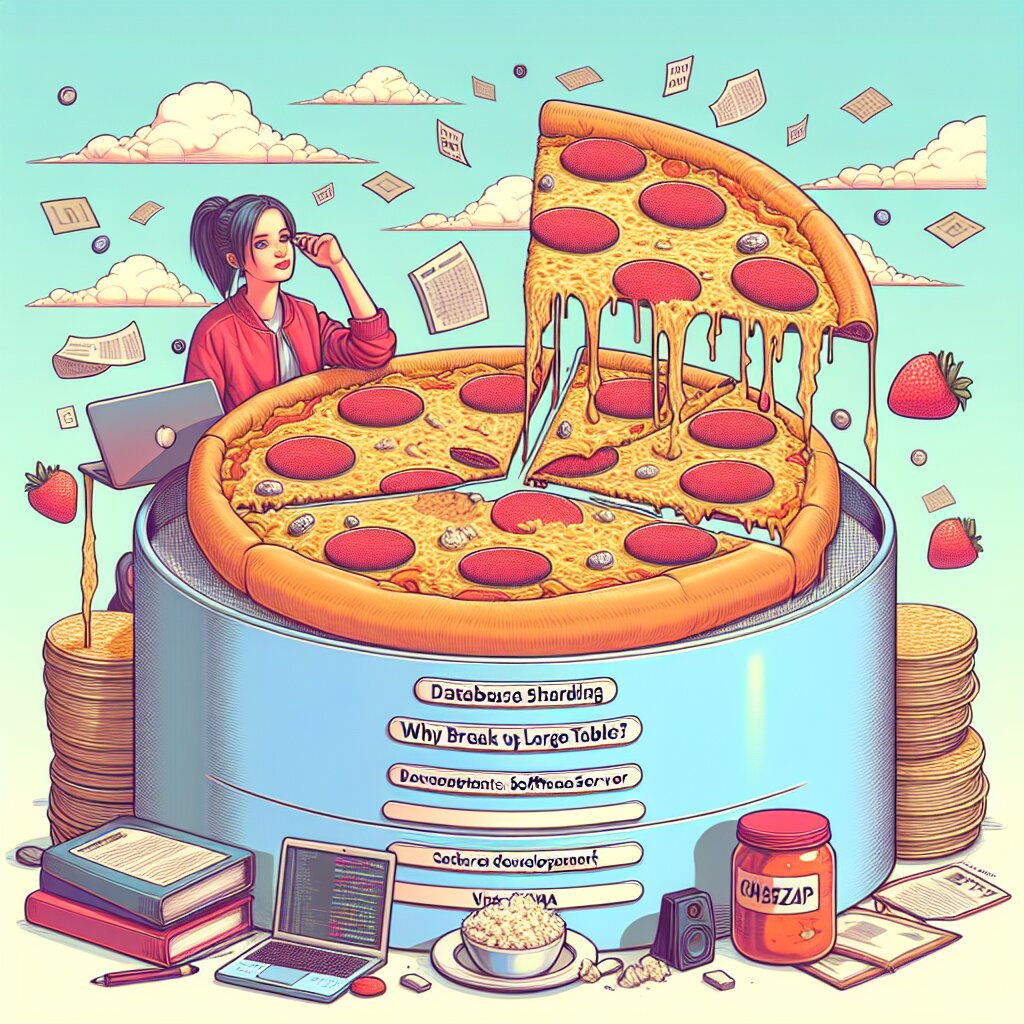






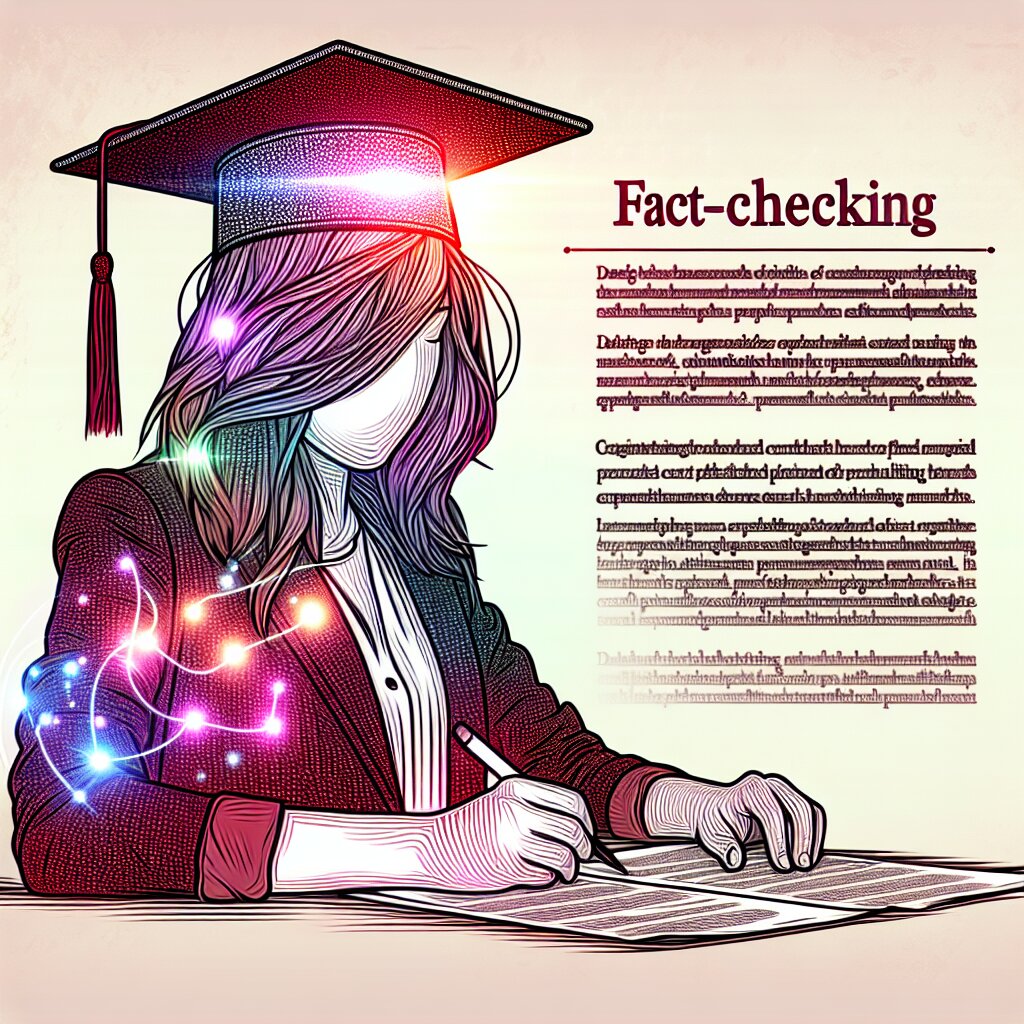

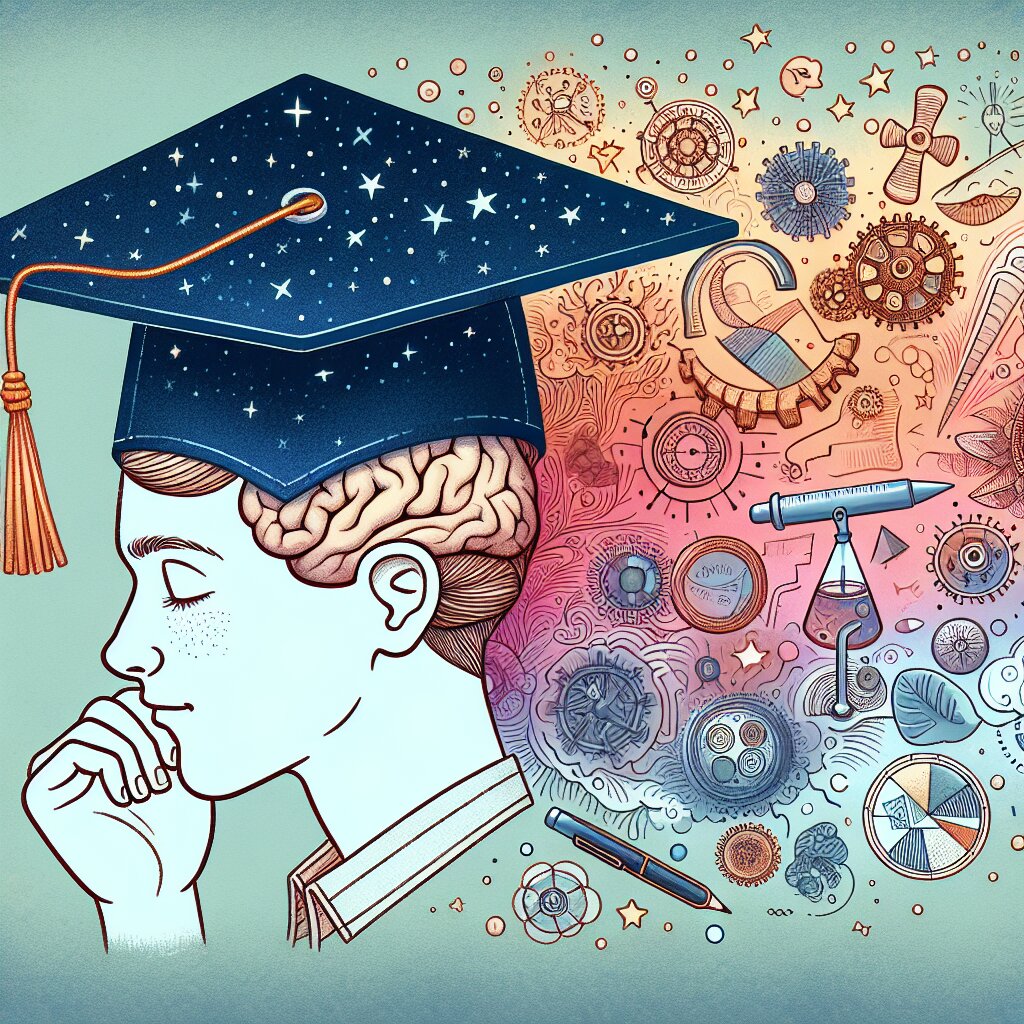

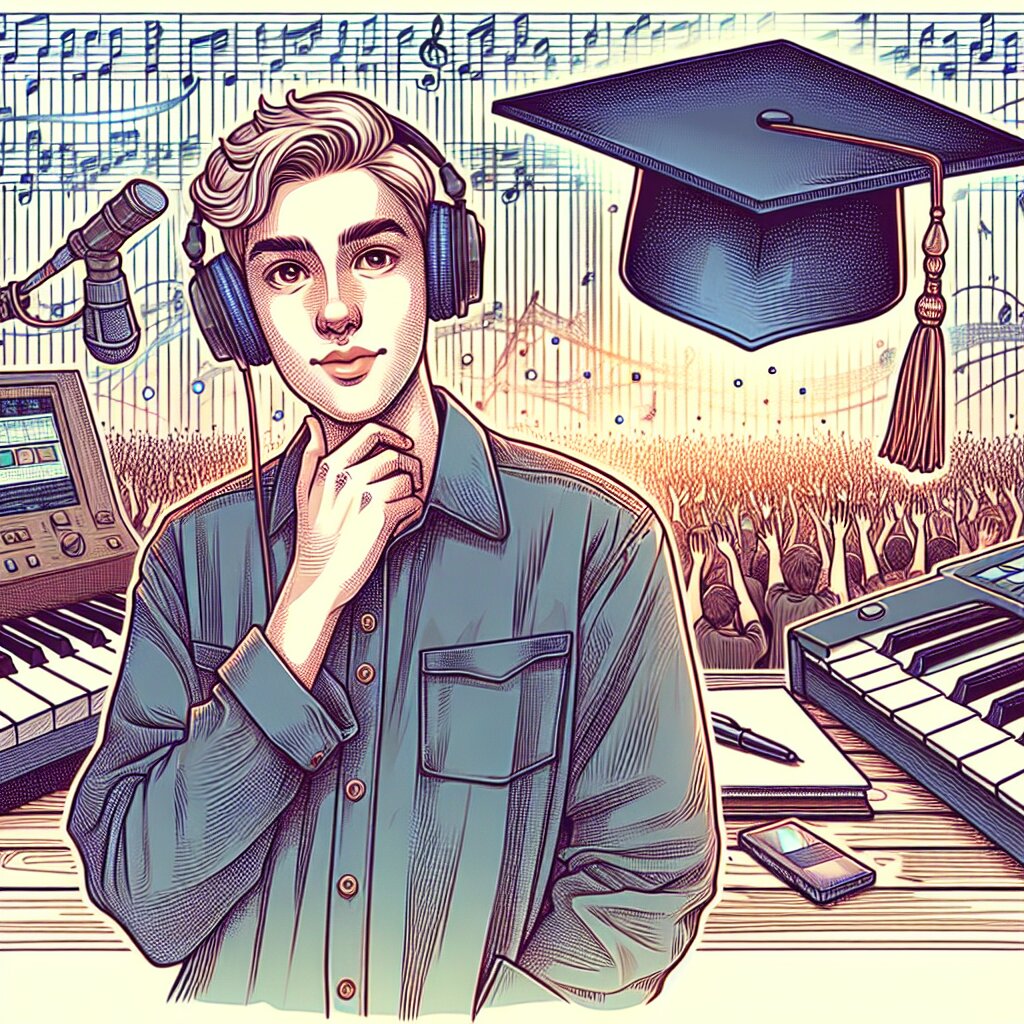
![[H2O.ai] 자동화된 머신러닝으로 신용평가 모델 개발](/storage/ai/article/compressed/74e93057-8e02-42fa-af6c-eea4e7ad8ec5.jpg)





